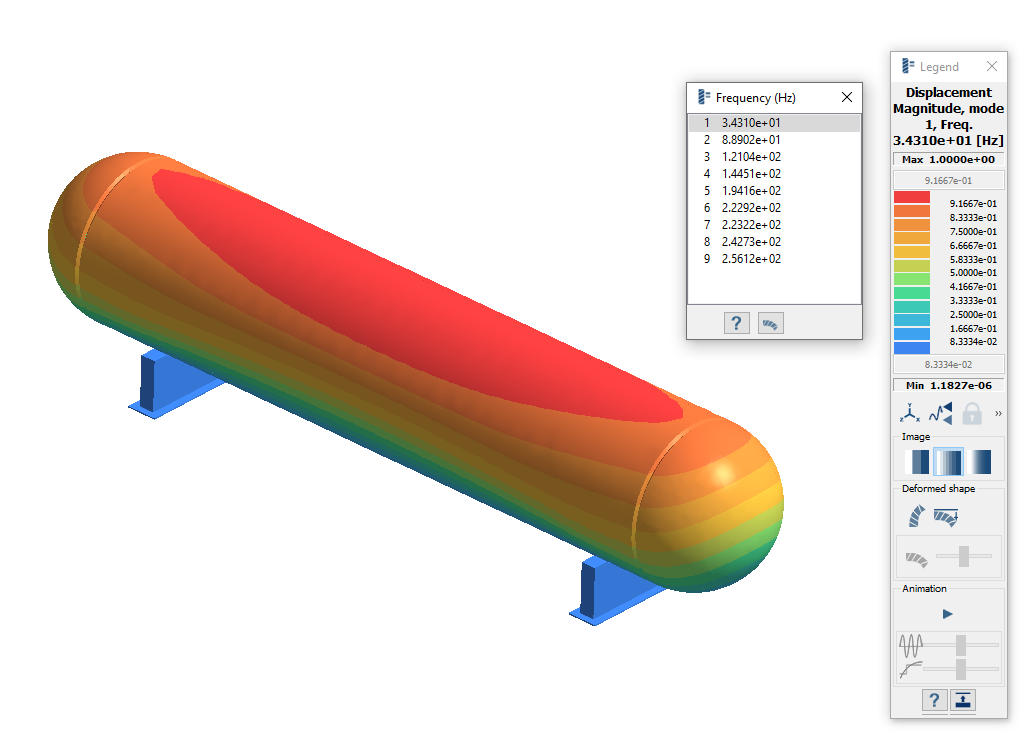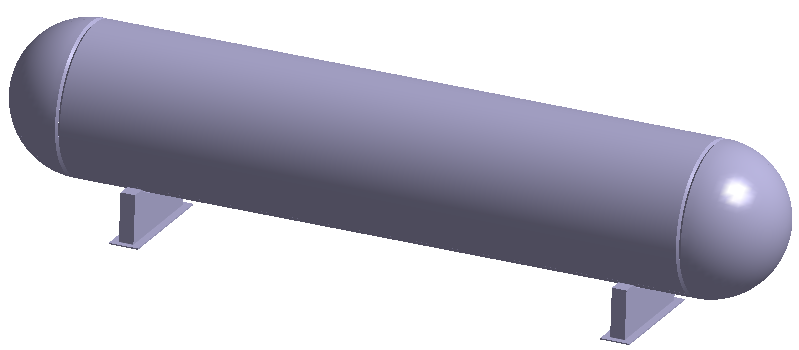SS-T:3030 分布質量
チュートリアルレベル:初級SimSolidで分布質量を適用します。
- 目的
- SimSolidは、簡略化されていない形状を使用したパートとアセンブリに対して機能するメッシュレス構造解析を実行しますが、ジオメトリの不完全性に寛容で、数秒から数分で実行を完了します。このチュートリアルでは次の操作を実行します:
- 分布質量の適用に合計面積を使用する方法または面積あたり質量を使用する方法を学びます。
- モデルの説明
-
このチュートリアルには以下のモデルファイルが必要です。
- DistributedMass.ssp
プロジェクトを開く
- 新しいSimSolidセッションを開始します。
-
メインウィンドウのツールバーでプロジェクトを開く
 をクリックします。
をクリックします。
- プロジェクトファイルを開くダイアログで、DistributedMass.sspを選択します。
- OKをクリックします。
オプション1:合計質量を使用した分布質量の適用
これは、分布質量を適用する2つの方法のうちの1つです。面積あたりの質量を使用して適用する方法については、オプション2:面積あたりの質量を使用した分布質量の適用をご参照ください。
-
メインウィンドウのツールバーで
 (アセンブリの断面を表示)を選択します。
これで、容器の内側のフェイスを表示できるようになります。
(アセンブリの断面を表示)を選択します。
これで、容器の内側のフェイスを表示できるようになります。 - プロジェクトツリーでModal 1解析ブランチをクリックします。
-
解析ワークベンチで
 (分布質量) をクリックします。
(分布質量) をクリックします。
-
図 2でオレンジ色で表示されている、容器の内側フェイスを選択します。
図 2. 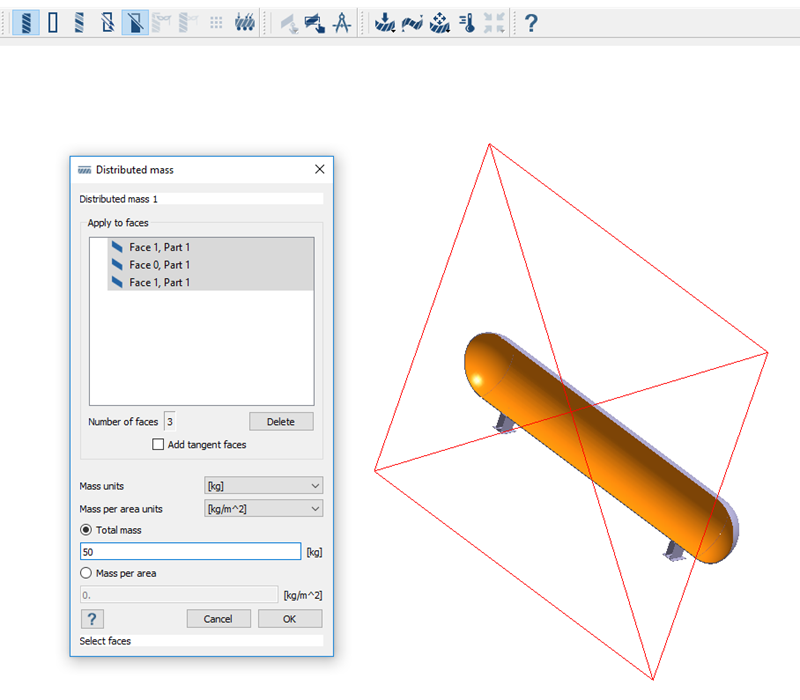
-
総質量を設定します。
- 分布質量ダイアログで総質量ラジオボタンを選択します。
- テキストボックスに50と入力します。
- OKをクリックします。
オプション2:面積あたりの質量を使用した分布質量の適用
これは、分布質量を適用する2つの方法のうちの1つです。合計質量を使用して適用する方法については、オプション1:合計質量を使用した分布質量の適用をご参照ください。
-
メインウィンドウのツールバーで
 (アセンブリの断面を表示)を選択します。
これで、容器の内側のフェイスを表示できるようになります。
(アセンブリの断面を表示)を選択します。
これで、容器の内側のフェイスを表示できるようになります。 - プロジェクトツリーでModal 1解析ブランチをクリックします。
-
解析ワークベンチで
 (分布質量) をクリックします。
(分布質量) をクリックします。
-
図 2でオレンジ色で表示されている、容器の内側フェイスを選択します。
図 3. 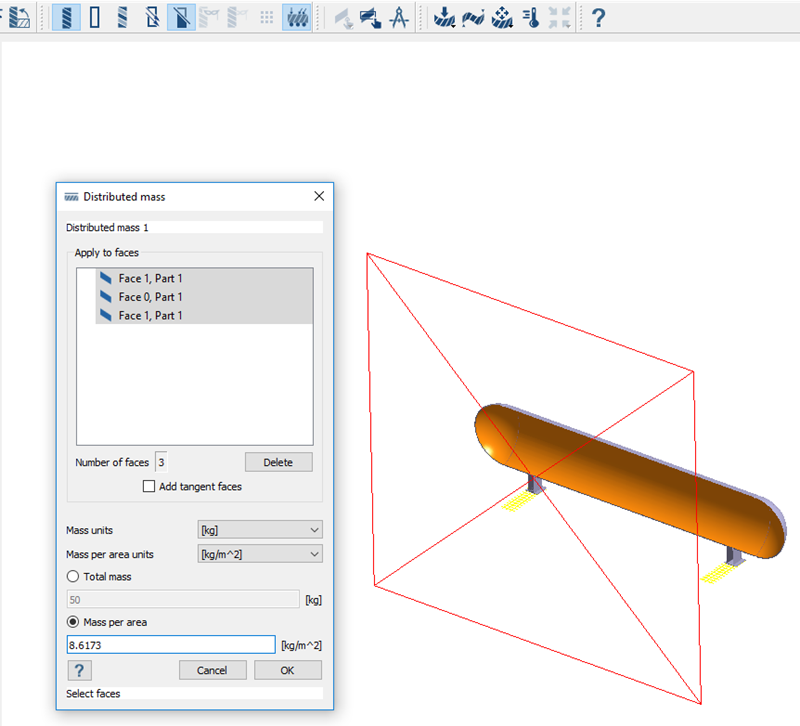
-
面積あたりの質量を設定します。
- 分布質量ダイアログで面積あたりの質量ラジオボタンを選択します。
- テキストボックスに8.6173と入力します。
- OKをクリックします。
解析の実行
- プロジェクトツリーで解析ワークベンチを開きます。
-
 解析をクリックします。
解析をクリックします。
結果の表示
-
解析ワークベンチツールバーで、
 結果プロットをクリックします。
結果プロットをクリックします。
-
変位量を選択します。
凡例ウィンドウが開いてコンタープロットが表示されます。周波数 [Hz]ウィンドウが開いてモードが表示されます。
図 4. 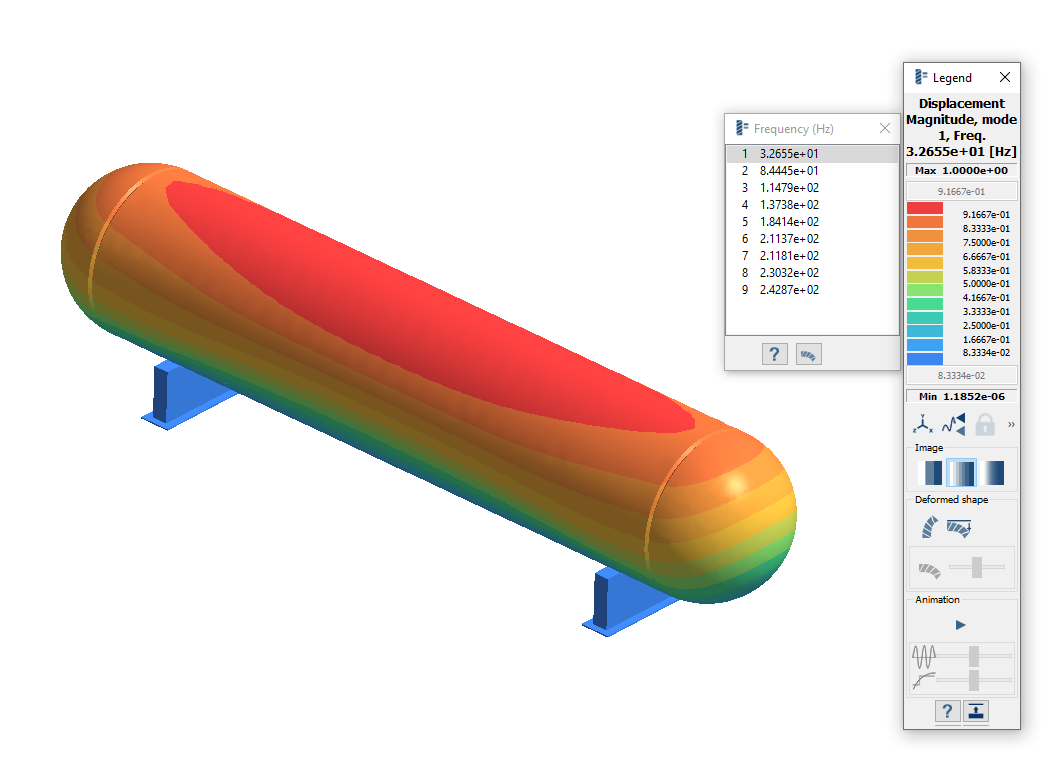
分布質量を使用した結果と使用しない結果の比較
-
2番目のモーダル解析を作成します。
-
Modal 2から分布質量を削除します。
- プロジェクトツリーで、Modal 2ブランチを展開します。
- 拘束の下のDistributed mass 1を右クリックし、削除をコンテキストメニューから選択します。
-
Modal 2を解きます。
- プロジェクトツリーで、Modal 2を選択します。
-
解析ワークベンチで
 (解析)をクリックします。
(解析)をクリックします。
プロジェクトツリーで、Modal 2ブランチの下に結果ブランチが表示されます。 -
Modal 2の変位量をプロットします。
-
解析ワークベンチツールバーで、
 結果プロットをクリックします。
結果プロットをクリックします。
- 変位量を選択します。
-
解析ワークベンチツールバーで、
-
プロジェクトツリーで、Modal 1とModal 2の結果ブランチを交互にクリックして、それぞれの変位量プロットを比較します。
図 5. 分布質量を使用した結果 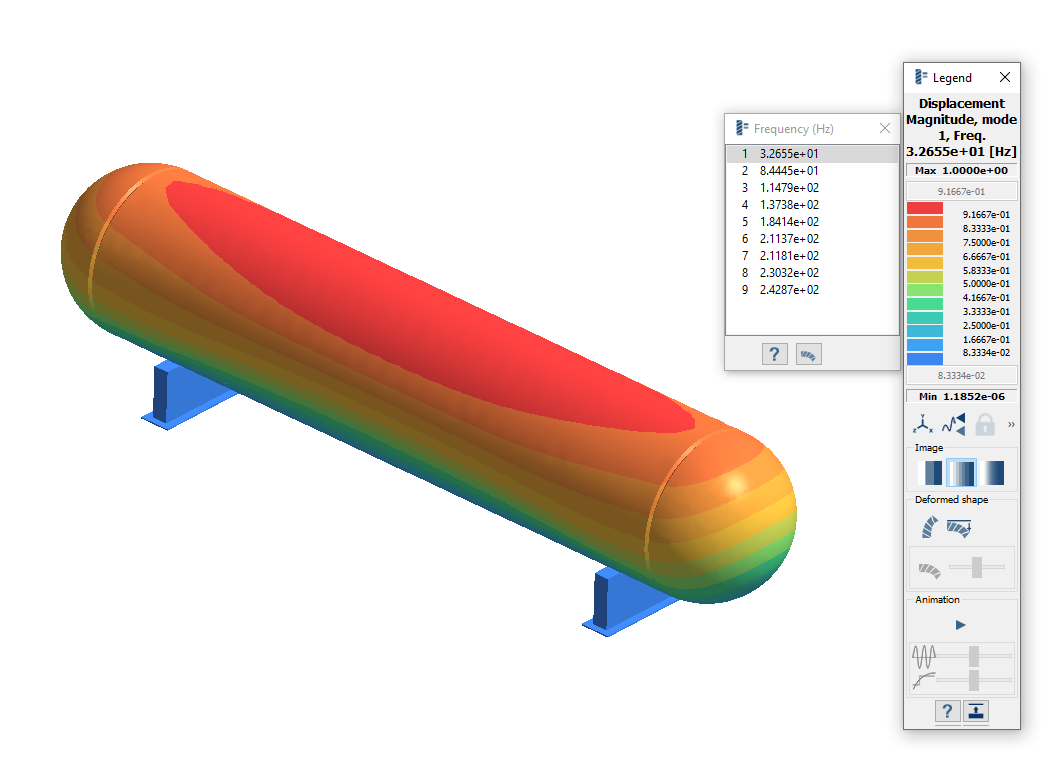
図 6. 分布質量を使用しない結果